[RISOLTO] Il tuo computer è offline, accedi con lultima password Windows 10
![[RISOLTO] Il tuo computer è offline, accedi con lultima password Windows 10 [RISOLTO] Il tuo computer è offline, accedi con lultima password Windows 10](https://luckytemplates.com/resources1/images2/image-9241-0408150603104.jpg)
Se stai riscontrando l
I problemi di Facebook Messenger non sono comuni ma, quando si verificano, di solito è qualcosa di grosso. L'errore che stiamo coprendo oggi riguarda lo scopo essenziale di questa app che è, ovviamente, la messaggistica. Alcuni utenti segnalano che Facebook Messenger non invierà messaggi ( testo, file multimediali, allegati ). Abbiamo alcune soluzioni da suggerire e aiutarti a risolvere il problema a portata di mano.
Sommario:
Perché non posso inviare messaggi agli amici su Facebook Messenger?
Ci sono alcune possibili ragioni per questo, ma per lo più incolpiamo problemi di connessione o danneggiamento dei dati locali. Naturalmente, non possiamo dimenticare le interruzioni globali di rado.
Qualunque sia il motivo, controlla i passaggi seguenti per risolverlo.
1. Controlla lo stato dei servizi di Facebook
Facebook ha avuto una grave interruzione di recente e, in base ai rapporti, ha colpito gli utenti di tutto il mondo. Non è probabile che il problema si verifichi frequentemente, ma i problemi con le app potrebbero derivare da un'interruzione globale del server.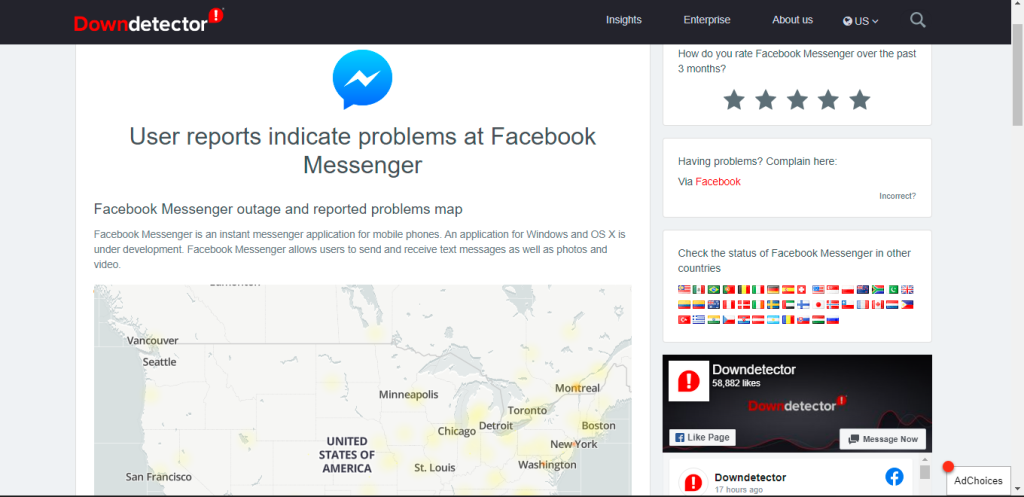
Quindi, prima di passare alla risoluzione del problema dalla tua parte, assicurati che Facebook Messenger sia attivo e funzionante per gli altri utenti. Puoi controllare lo stato dei servizi Facebook (questo include Facebook, Facebook Messenger, WhatsApp e Instagram) su Down Detector, qui , o controllare l'handle Twitter ufficiale di Facebook, qui .
In caso di problemi, attendere un paio d'ore e dovrebbero risolverlo. D'altra parte, se non ci sono segnalazioni di interruzioni importanti, continua a risolvere il problema seguendo i passaggi elencati di seguito.
2. Verificare la connessione di rete
Il colpevole più comune di questo e di errori simili risiede nei problemi di connessione. Se la tua connessione Internet è molto lenta o non riesci a connetterti, non sarai in grado di inviare o ricevere messaggi in Facebook Messenger.
Quindi, assicurati che il tuo Android abbia una connessione a una rete Wi-Fi o dati mobile stabile. Il modo migliore per scoprire se ci sono problemi relativi alla connettività è utilizzare altre app dipendenti dalla rete. Apri Chrome e controlla se le pagine vengono caricate e, in tal caso, vai al passaggio successivo.
Tuttavia, se riscontri alcuni problemi di connettività, riavvia il tuo Android e il router, dimentica la rete e riconnettiti di nuovo, oppure prova altri passaggi che abbiamo inserito in questo articolo su come risolvere il problema, qui .
3. Concedi tutte le autorizzazioni a Messenger
Per impostazione predefinita, Facebook Messenger non richiede alcuna autorizzazione per chattare. Zero autorizzazioni. Tuttavia, a volte le app di terze parti iniziano a comportarsi in modo anomalo se non ottengono le autorizzazioni richieste. Con questo in mente, ti consigliamo di navigare in Impostazioni > App > Tutte le app (Gestione app o Gestisci app) > Messenger. Una volta lì, apri Autorizzazioni e concedi tutte le autorizzazioni a Facebook Messenger.
Inoltre, mentre sei lì, apri Wi-Fi e dati mobili o Dati mobili e assicurati che Facebook Messenger abbia l'autorizzazione per utilizzare i dati mobili in background.
4. Cancella i dati locali da Facebook Messenger
Se il passaggio precedente non è riuscito a risolvere il problema e Facebook Messenger continua a non inviare messaggi, prova a cancellare i dati locali dall'app. In questo modo, ripristinerai l'app e, si spera, risolverai il problema in questione. E, considerando che Facebook Messenger accumula troppi dati per un'app di messaggistica basata su cloud. Il che può spesso portare a problemi causati dalla corruzione dei dati.
Segui queste istruzioni per cancellare i dati locali da Facebook Messenger:

5. Controllare le impostazioni di ora e data
Tutte le app Android si basano sull'ora del sistema per funzionare e, se l'ora e la data non sono impostate correttamente, molte app non funzioneranno come previsto. Il modo migliore per garantire che le impostazioni di ora e data siano impostate correttamente è attenersi alle impostazioni automatiche (impostazioni di data, ora e fuso orario basate su Internet).
Ecco come impostare ora e data automatiche sul tuo dispositivo Android:
6. Reinstalla Facebook Messenger
Puoi anche provare a reinstallare l'app Facebook Messenger e sperare per il meglio. Questo è un altro passaggio standard per la risoluzione dei problemi e di solito aiuta con alcuni problemi minori con app di terze parti e integrate.
Ecco come reinstallare Facebook Messenger sul tuo smartphone:
7. Assicurati di non essere bloccato
Infine, non possiamo trascurare la possibilità che alcuni utenti ti blocchino in Facebook Messenger. Non importa quanto sembri duro, se sei stato bloccato su Facebook Messenger, non sarai in grado di inviare messaggi. Non c'è alcuna richiesta di informarti su questo: i tuoi messaggi semplicemente non verranno consegnati.
Inoltre, a volte gli utenti che hanno disattivato i servizi di Facebook potrebbero ancora apparire nell'elenco delle chat anche se non utilizzano più Facebook e Facebook Messenger.
Detto questo, possiamo concludere questo articolo. Grazie per aver letto e assicurati di pubblicare le tue domande o suggerimenti nella sezione commenti qui sotto.
Se stai riscontrando l
Vuoi spostare gli elementi in Presentazioni Google senza perdere la loro posizione relativa? Scopri come raggrupparli in pochi semplici passi.
Scopri come cancellare la cronologia delle connessioni desktop remoto in modo semplice e veloce seguendo i passaggi indicati.
Scopri come attivare o disattivare Caps Lock su Chromebook in modo semplice e veloce. Segui i nostri passaggi per personalizzare la tua esperienza di digitazione.
Scopri come regolare i rientri degli elenchi in Microsoft Word per migliorare la formattazione del tuo documento.
Stai riscontrando problemi con la connettività HDMI su Windows 11? Scopri come risolvere i problemi di HDMI con 11 semplici correzioni.
Scopri come risolvere Valheim continua a bloccarsi, bloccarsi, schermo nero e problemi di avvio. Segui queste soluzioni efficaci per giocare senza interruzioni.
Scopri come abilitare e personalizzare il lettore immersivo in Microsoft Word per una lettura più accurata, aiuto con la pronuncia delle parole e per ascoltare il documento letto ad alta voce.
Scopri come riprodurre i tuoi file musicali archiviati su Google Drive senza doverli scaricare. Utilizza Music Player per Google Drive per un
Scopri come risolvere l





![[RISOLTO] Valheim continua a bloccarsi, bloccarsi, schermo nero, non si avviano problemi [RISOLTO] Valheim continua a bloccarsi, bloccarsi, schermo nero, non si avviano problemi](https://luckytemplates.com/resources1/images2/image-5324-0408150843143.png)


![[RISOLTO] Errore imprevisto di Windows 10 Defender e Microsoft Defender Threat Service ha interrotto lerrore [RISOLTO] Errore imprevisto di Windows 10 Defender e Microsoft Defender Threat Service ha interrotto lerrore](https://luckytemplates.com/resources1/images2/image-1378-0408150533360.png)